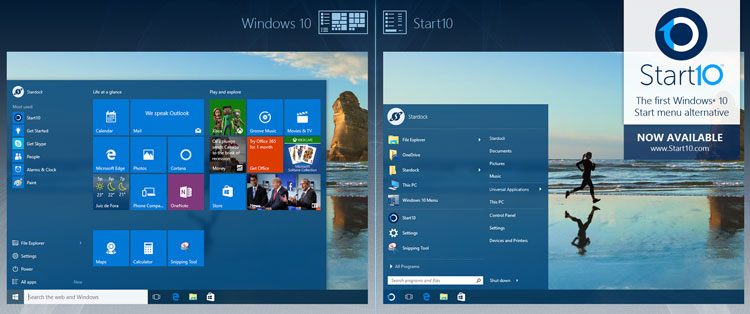Cómo embellecer la apariencia de Windows 10
En este artículo analizaremos varias formas de embellecer la apariencia de Windows 10. Ya sea utilizando temas, complementos o software adicional. Todos son gratuitos y admiten varias especificaciones de computadora. Haga clic en el siguiente enlace rápido para ir a la discusión.
- Cambiar temas de Windows 10
- Cambiar la apariencia de la pantalla de inicio de sesión/pantalla de bloqueo
- Añade efectos de animación geniales
- Embellezca Windows 10 con aplicaciones Dock
- Aspecto atractivo con un menú de inicio minimalista.
- Embellecer el menú Inicio
- Embellece tu apariencia con RainMeter
- Activar la función de modo oscuro
- Copia de seguridad del sistema Windows 10
Todos los siguientes trucos son perfectos para aquellos que están aburridos de la misma apariencia estándar del sistema operativo. Pero antes de comenzar, debes actualizar Windows 10 a la última versión primero. Si has terminado de actualizar, ahora puedes empezar a cambiar la apariencia de Windows 10 para hacerlo más atractivo. Consulte los siguientes métodos:
Cambiar la apariencia de la imagen de la pantalla de bloqueo
- Descargar el cambiador de fondo de sesión (.exe) – (Enlace de descarga)
- Instala y ejecuta, esta aplicación es muy sencilla.
- Siga las instrucciones en la aplicación.
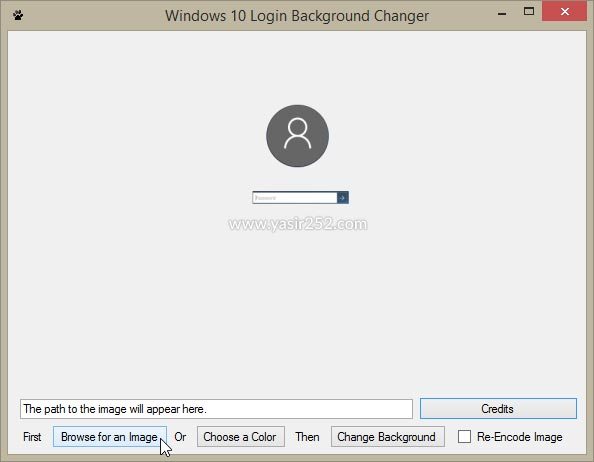
Aplicación de cambio de fondo de inicio de sesión de Windows 10 - Si tiene éxito, simplemente haga clic Cambiar el fondo
- Listo, intenta revisar la pantalla de bloqueo.
Agregar efectos de animación geniales – WindowsFX
No solo el tema y la imagen de la pantalla de bloqueo, los efectos de animación también se pueden cambiar para que sean más interesantes. Usando un software gratuito llamado Stardock WindowsFX. Siguiente Funciones principales de WindowsFX:
- Controlar el cambio de tamaño personalizado
- Modificar animación y movimiento.
- Recuperar el foco en lo que es realmente importante
Cómo instalar el software Stardock WindowsFX 6.0.3
- Descargue la aplicación en el siguiente enlace
- Extraiga e instale primero
- Abra la carpeta Patch, extraiga el archivo patch.zip
- Copiar a C:\Archivos de programa (x86)\Stardock\WindowFX
- Haga clic en el botón Parche
- Éxito
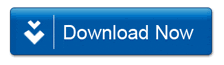
Embellezca con aplicaciones Dock

La siguiente forma de embellecer Windows 10 es con una aplicación de acoplamiento genial. El acoplamiento nos permite colocar nuestro software favorito en una plataforma a la que se puede acceder rápidamente.
Hay varias opciones de aplicaciones de acoplamiento que se pueden utilizar. Sin embargo, de todo eso, sólo daré las 3 mejores referencias, Winstep Nexus Dock, XWindows Dock y RocketDock.
1. Muelle Nexus de Winstep
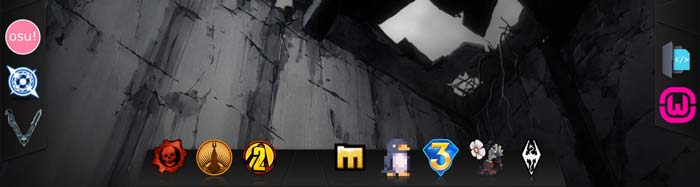
En términos de funciones, características y personalización, Nexus Dock es en realidad un software muy poderoso. Este programa funciona con un sistema de arrastrar y soltar, al igual que el acoplamiento del último MacOSX. Además de los programas, Nexus Dock también admite archivos, carpetas y otras funciones.
Descargas Muelle Winstep Nexus | 48MB | Incluye parche
2. Muelle X de Windows
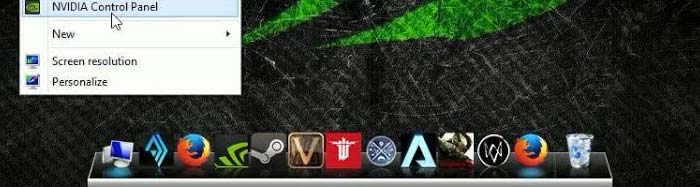
Lo mejor de este muelle es que te permite una personalización completa. Puedes cambiar su apariencia agregando efectos gráficos como reflejo, transparencia, sombra, desenfoque y más. Pero además de su aspecto lujoso, XWindows Dock también le ofrece excelentes funciones. Puede agregar sus aplicaciones y programas favoritos, así como otras funciones de Windows.
Descargas Muelle XWindows | 4 megas | software gratuito
3. Muelle cohete
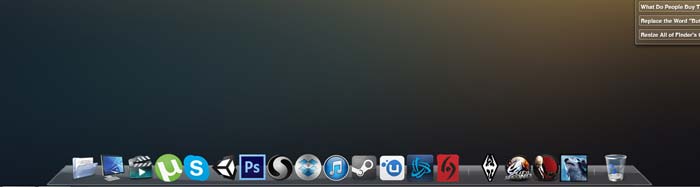
Muelle cohete Es probablemente la marca más famosa de esta lista. Es posible que haya oído hablar de él o que incluso lo haya usado en Windows XP. Ahora Rocketdock es totalmente compatible con Windows 10.
Muchas de las últimas pantallas y funciones que se pueden utilizar. ¿Quieres probarlo?
Descargas Final del Muelle Cohete | 48MB | software gratuito
Para cualquiera que extrañe el menú de inicio de Windows XP o Windows 7, puede obtenerlo eliminando los íconos que no necesita. El método también es muy sencillo, simplemente abra el menú de inicio, luego Haga clic derecho> Desanclar del inicio
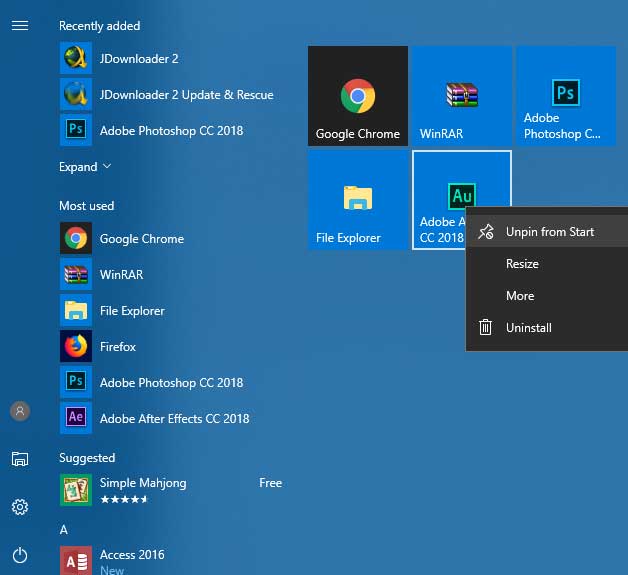
Después de eso, puede minimizar el menú de inicio dirigiendo la mira hacia el borde del menú de inicio. Luego simplemente arrástralo para reducirlo.
Cómo embellecer Windows 10 con Rainmeter
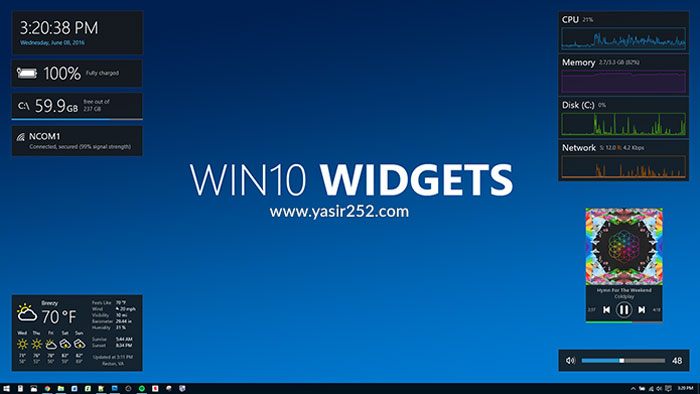
Pluviómetro es un software de personalización de escritorio de Windows 10. Esta aplicación también puede aplicar varias máscaras personalizables a su escritorio. En esencia, esta aplicación es muy similar a la función Gadget de Windows 7 en el pasado.
Puede agregar, quitar y cambiar la apariencia del dispositivo en tiempo real. Este gadget también se puede colocar según sus deseos. Algunos de los gadgets que puedes conseguir para Windows 10 incluyen:
- Reproductor de música
- Calendario
- Lanzador de aplicaciones
- Lista de quehaceres
- En punto
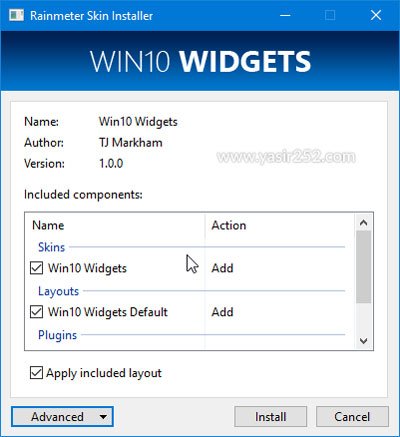
Descargas Rainmeter 4.3.0 Final | 2,3 MB | software gratuito
Habilite el modo oscuro en Windows 10

La función de pantalla oscura se ha vuelto cada vez más popular entre los usuarios. Microsoft finalmente lanzó una versión en modo oscuro para Windows 10. Ninguna característica ha cambiado en el modo oscuro, solo la apariencia ha cambiado para ser más atractiva.
Sin embargo, esta función solo está disponible en la actualización de Windows 10 Redstone 6 en 2019. Si la versión de su sistema operativo aún no está disponible, primero debe actualizarla.
Tutoriales Escribí cómo activar el modo oscuro en el artículo anterior.. ¡Por favor, siga!
Antes de cambiar la pantalla: ¡haga una copia de seguridad primero!
Antes de hacer varios cómo embellecer Windows 10es una buena idea hacer una copia de seguridad del sistema creando Punto de restauración. La configuración que usaremos cambiará todo el sistema de su sistema, por lo que no hay ningún daño en tomar precauciones en caso de que falle accidentalmente.

Ese es el artículo sobre cómo embellecer la apariencia de Windows 10 con temas, complementos y aplicaciones. No olvide proporcionar sus comentarios y sugerencias en la columna de comentarios. ¡Espero que sea útil!
#Cómo #embellecer #Windows